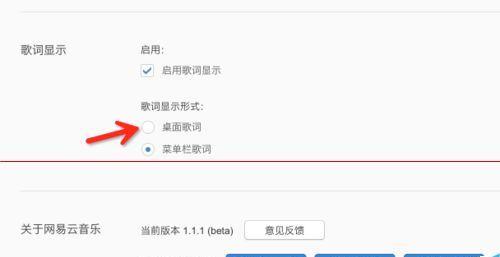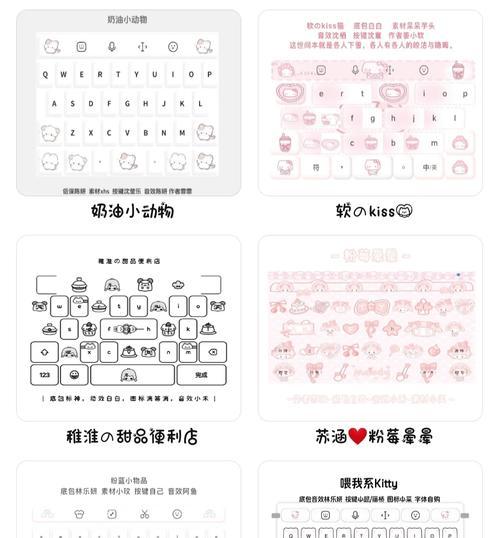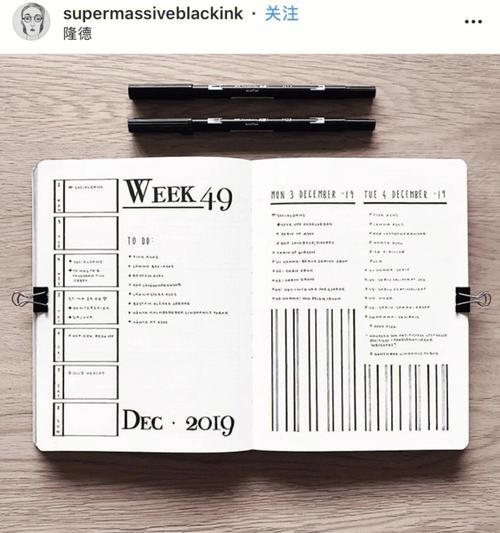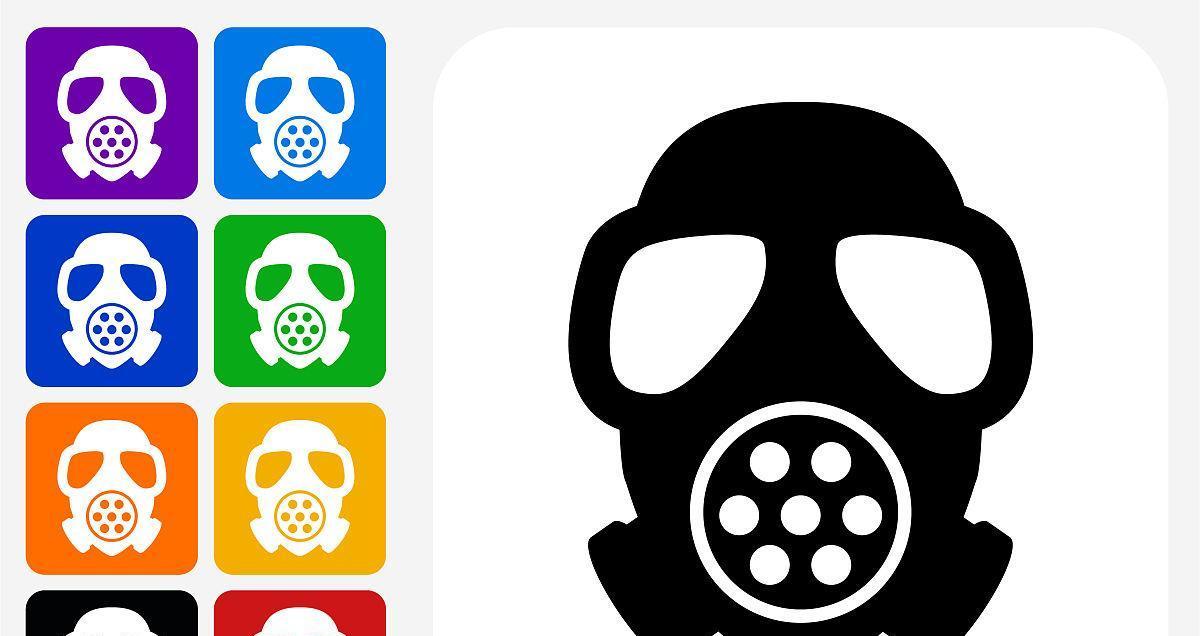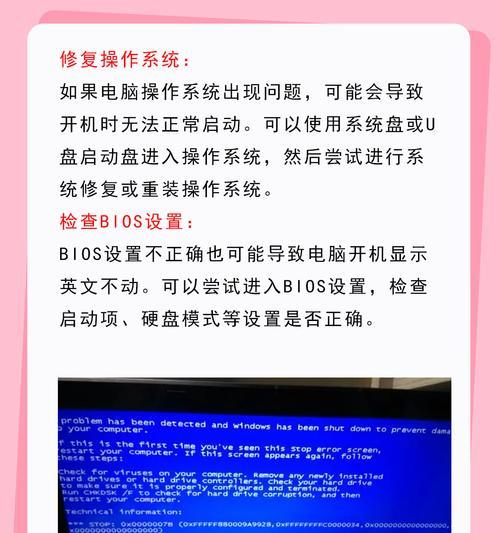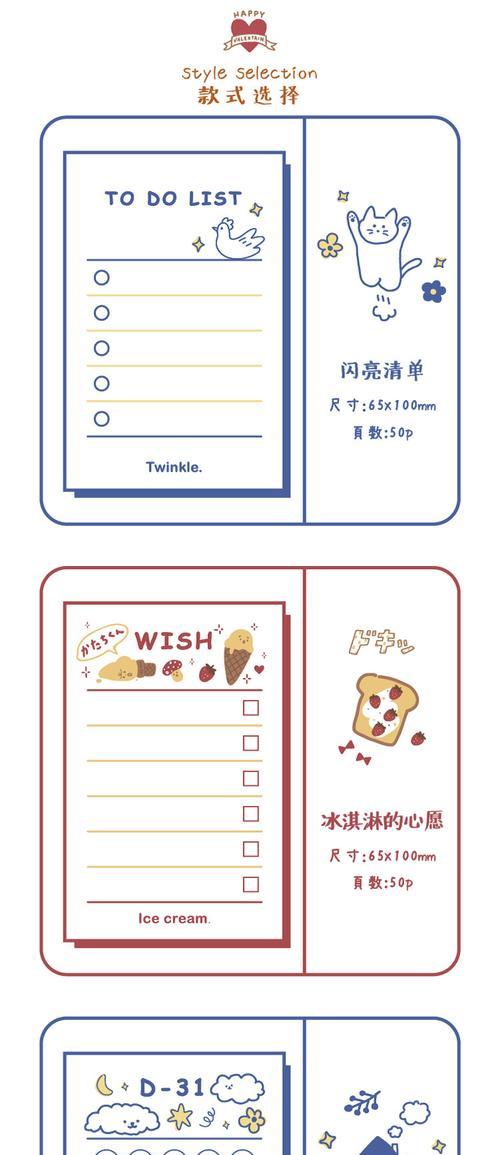Win7旗舰版是一款功能强大且广受欢迎的操作系统,但是许多用户在安装过程中可能会遇到困惑和问题。本文将为您提供详细的Win7旗舰版安装教程,帮助您轻松完成安装,并避免常见错误。
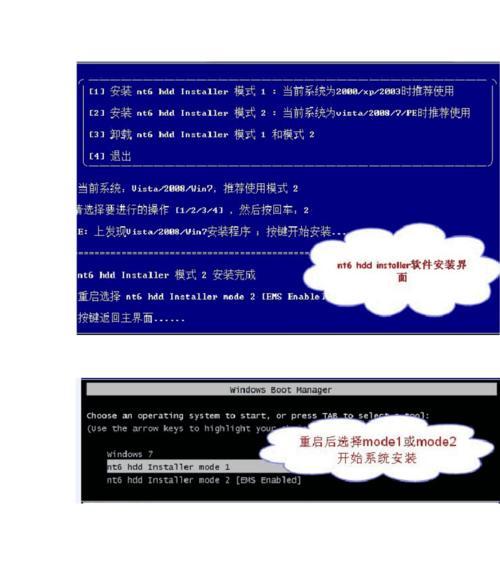
检查硬件和系统要求
在安装Win7旗舰版之前,我们首先需要检查计算机是否符合最低硬件和系统要求。确保计算机的处理器、内存、硬盘空间等满足要求,以免出现兼容性问题。
备份重要数据
在进行任何操作系统的安装前,务必备份您计算机中的重要数据。安装过程中可能需要格式化磁盘,这将导致数据丢失。将数据备份到外部存储设备或云端存储是明智的选择。
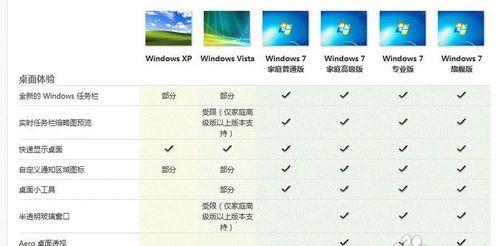
获取Win7旗舰版镜像文件
您可以从官方渠道或其他可信来源获取Win7旗舰版的镜像文件。确保下载的文件是完整的、没有被篡改的,并且与您的硬件架构相匹配。
创建Win7安装U盘或光盘
将Win7旗舰版镜像文件烧录到U盘或光盘上,以便进行安装。您可以使用专业的烧录软件,如Rufus或UltraISO,按照软件指引完成制作过程。
设置计算机启动顺序
在安装之前,确保计算机的启动顺序设置为从U盘或光盘启动。进入BIOS界面,将U盘或光盘设备移动到启动顺序列表的第一位,保存设置并重启计算机。
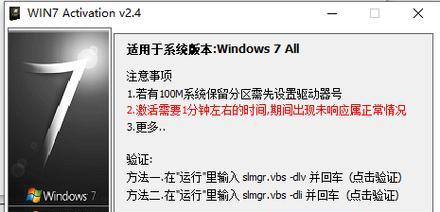
启动安装程序
重启计算机后,您将进入Win7安装程序界面。按照屏幕上的指示选择所需的语言、时区等设置,并点击“下一步”继续。
接受许可协议
在进行安装之前,您需要仔细阅读并接受Win7旗舰版的许可协议。勾选“我接受许可协议”选项,然后点击“下一步”。
选择安装类型
根据您的需求,选择安装类型。通常情况下,我们建议选择“自定义(高级)”选项,以便对磁盘进行分区和格式化。
磁盘分区与格式化
在磁盘分区界面,您可以选择创建新分区、删除旧分区或格式化磁盘。根据需求进行操作,并确保您选择的分区符合您的存储需求。
安装Win7旗舰版
选择好分区后,点击“下一步”开始安装Win7旗舰版。安装过程可能需要一些时间,请耐心等待直至安装完成。
设置用户名和密码
安装完成后,您需要设置一个用户名和密码。请确保设置的密码强度足够高,并妥善保管好密码。
更新和驱动安装
完成安装后,建议立即进行系统更新以获取最新的安全补丁和功能更新。同时,安装所需的硬件驱动程序以确保正常运行。
安装常用软件
根据个人需求,安装常用的软件,如浏览器、办公套件、杀毒软件等,以提高计算机使用的便捷性和安全性。
数据恢复与迁移
如果您在备份数据时创建了镜像或备份文件,您可以使用此文件进行数据恢复或迁移。确保您的数据完整无损地转移到新的系统中。
通过本文的Win7旗舰版安装教程,您应该能够轻松地完成安装,并避免一些常见的错误。记住备份数据、检查硬件要求、及时更新和安装驱动程序等步骤非常重要。祝您安装顺利,享受Win7旗舰版带来的优秀体验!